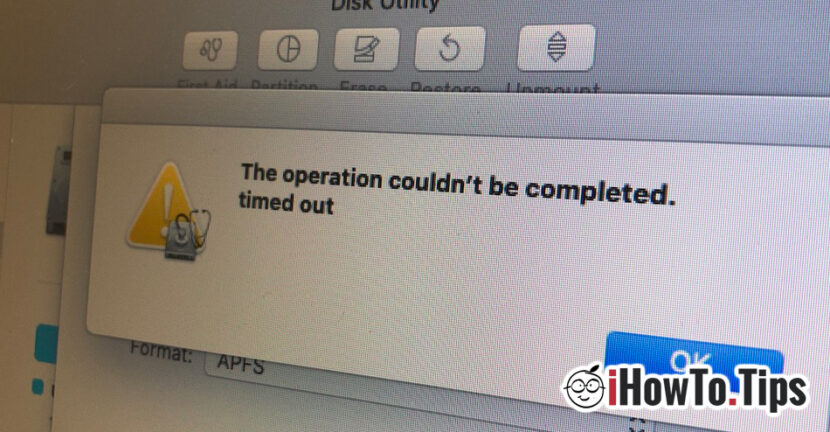بعد التثبيت للاختبارات Macs Catalina بيتا، وجدت أن نظام التشغيل الجديد يتغير كثيرًا في بنية النظام. بجانب كتابة المطاعم ((اقرأ فقط) من الملفات الموجودة في النتيجة / الحاوية التي يتم تثبيت النظام عليها ، ولديه أيضًا بعض القيود التي لم تعد تسمح حذف / تنسيق القرص (SSD) أو قسم بمساعدة فائدة القرص في وضع الاسترداد.

لا يمكن إكمال العملية. توقيت
وهذا رسالة الخطأ يظهر في الأداة المساعدة للقرص عندما نريد حذف أي قسم HDD / فرقة على ماك. حتى عندما نطلق الأداة المساعدة للقرص في وضع الاسترداد.
كيف يمكننا حذف قسم أو تنسيق القرص بأكمله (HDD أو SSD) على MAC ، عندما لا تسمح أداة القرص بذلك بعد الآن.
لحسن الحظ ، إذا كان الخطأ في الأداة المساعدة للقرص "لا يمكن إكمال العملية. توقيت"عند حذف وحدة التخزين / الحاوية ، نبقى كبديل خطوط القيادة الطرفية. يجب أيضًا فتحه من وضع الاسترداد.
عقد المفاتيح "الأمر"سي"R"عند إعادة تشغيل نظام التشغيل وانتظر حتى تظهر لوحة الأداة المساعدة وضع الاسترداد. انقر في الشريط العلوي على "المرافق"وانقر فوق"المحطة الطرفية".
من المحطة ، يمكنك تشكيل مجلدات / حاويات صلبة أو فقط من خلال خطوط التحكم.
diskutil list
سيدرج خط التحكم أعلاه جميع الأقسام المادية (الداخلية والفيزيائية) والمجلدات (المصنفة) الموجودة على القرص.

قبل البدء في تنسيق كلها الصلبة أو المجلدات ، يوصى بشدة بنسخ جميع البيانات. ستحذف هذه العملية جميع البيانات الصعبة.
في حالتنا ، سطر الأوامر للتنسيق (Mac OS Journaled (JHFS+)) سيكون القرص الصلب كله:
diskutil eraseDisk JHFS+ macOS /dev/disk0
في النهاية ، ستظهر الرسالة "انتهى المسح على Disk0".
سيعرض الأمر "المحفوظ" على جميع المتغيرات التنسيق.
diskutil eraseDisk
Usage: diskutil eraseDisk format name [APM[Format]|MBR[Format]|GPT[Format]]
MountPoint|DiskIdentifier|DeviceNode
(Re)-partition a whole disk (create a new partition map). This completely
erases any existing data on the given whole disk; all volumes on this disk
will be destroyed. Format is the specific file system name you want to erase it
as (HFS+, etc.). Name is the (new) volume name (subject to file system naming
restrictions), or can be specified as %noformat% to skip initialization
(newfs). You cannot erase the boot disk.
Ownership of the affected disk is required.
Example: diskutil eraseDisk JHFS+ UntitledUFS disk3
اختر المخطط: APM (خريطة قسم Apple) ، GUID خريطة التقسيم ساو MBR (سجل التمهيد الرئيسي) ونوع التنسيق: تم تمديد نظام التشغيل Mac OS (HFS+) ، Mac OS الممتد المجلة (JHFS+) ، MS-DOS (fat32) أو exfat.